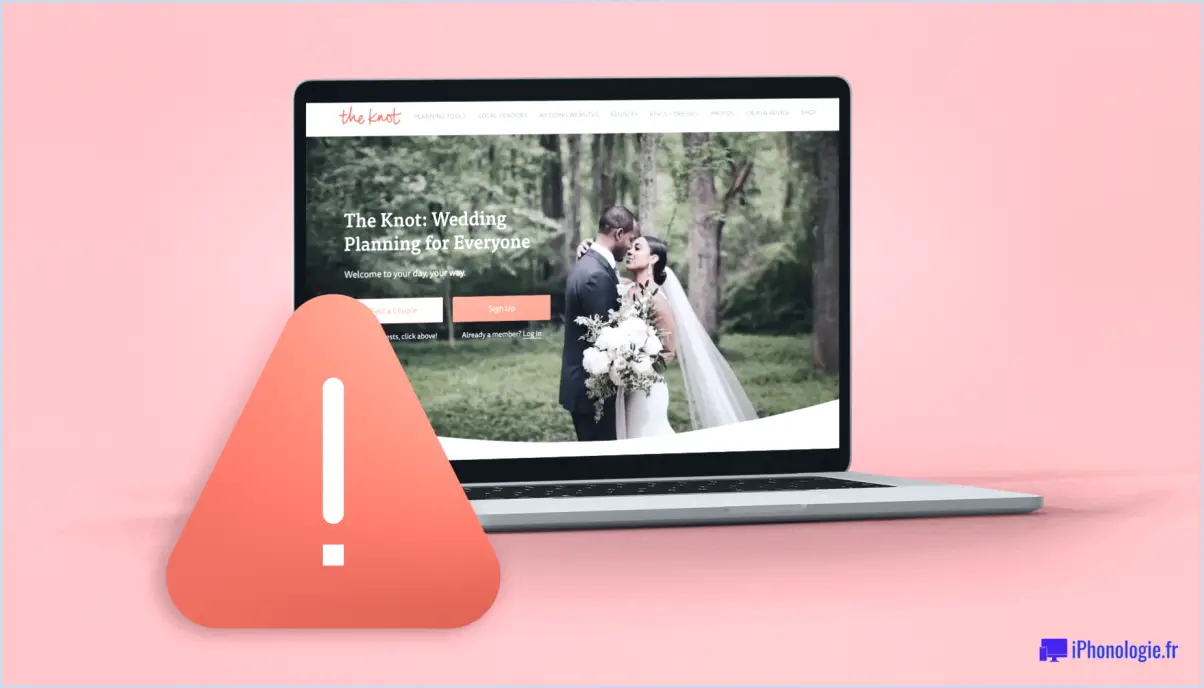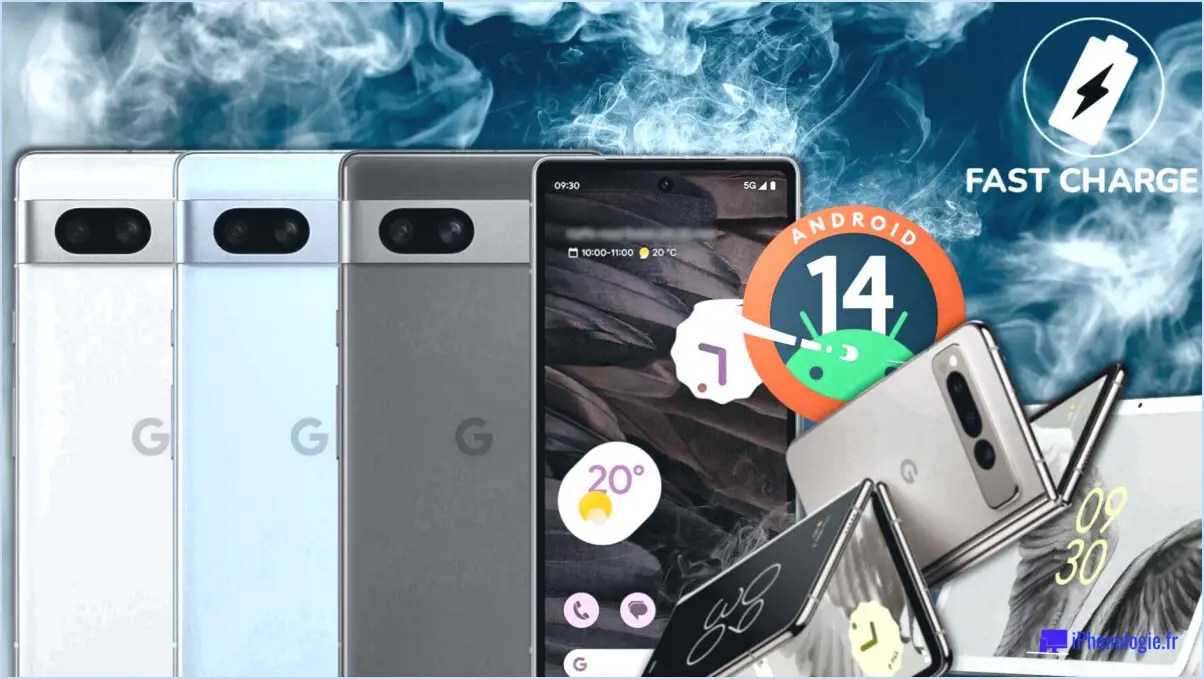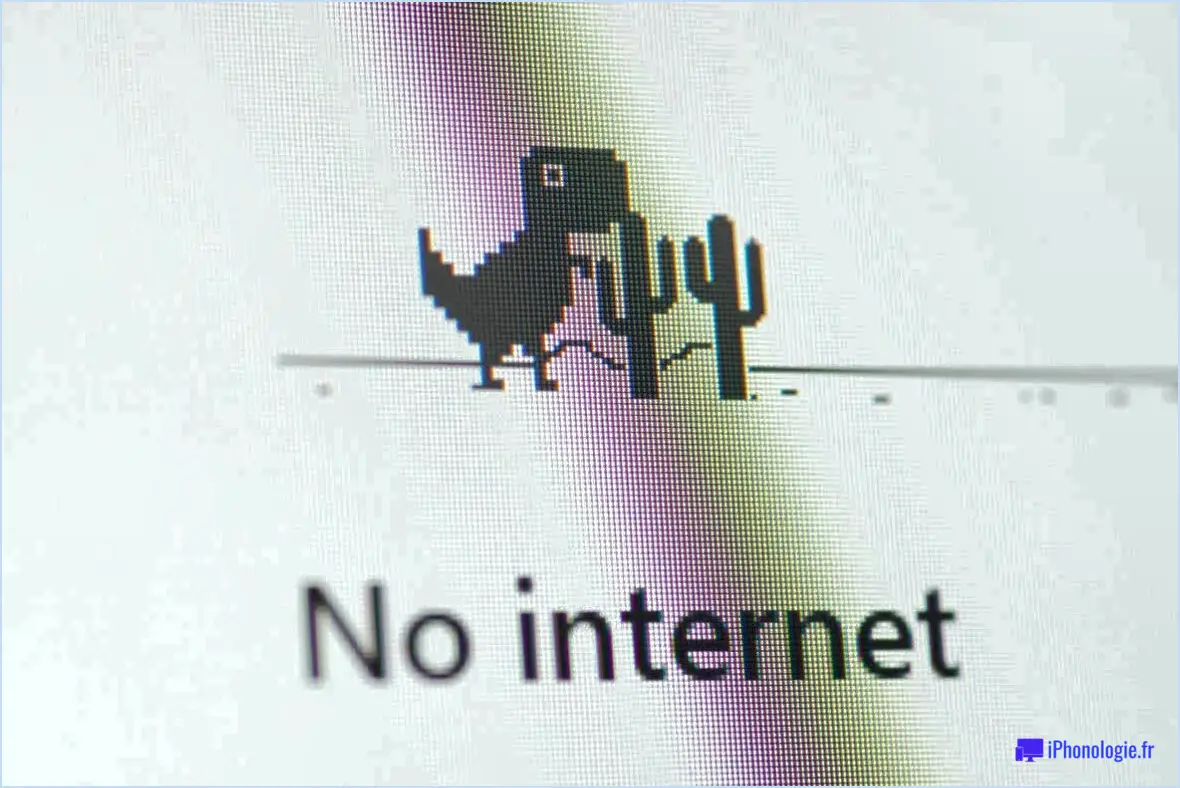Comment forcer le wi fi à se connecter sur 5ghz dans windows 11 10?

Pour forcer votre connexion Wi-Fi à utiliser la bande de fréquence 5GHz dans Windows 11/10, vous pouvez essayer les étapes suivantes :
- Vérifiez la compatibilité de l'adaptateur Wi-Fi: Assurez-vous que votre adaptateur Wi-Fi prend en charge la bande de fréquence 5GHz. Tous les adaptateurs ne sont pas compatibles avec cette fréquence, il est donc essentiel de vérifier la compatibilité.
- Désactiver le balayage automatique du Wi-Fi: Par défaut, Windows recherche automatiquement les réseaux Wi-Fi disponibles et se connecte à celui dont le signal est le plus fort. Pour donner la priorité à la bande 5GHz, vous pouvez désactiver cette fonction de balayage automatique. Voici comment procéder :
- Appuyez sur la touche Touche Windows + R de votre clavier pour ouvrir la boîte de dialogue Exécuter.
- Tapez ncpa.cpl et appuyez sur Entrer pour ouvrir la fenêtre Connexions réseau.
- Cliquez avec le bouton droit de la souris sur votre adaptateur Wi-Fi et sélectionnez Propriétés.
- Dans la fenêtre Propriétés, cliquez sur le bouton Configurer .
- Accédez au bouton Avancé et recherchez les paramètres relatifs à l'agressivité de l'itinérance ou à la sélection de la bande.
- Définissez la valeur pour donner la priorité à la bande 5GHz si elle est disponible.
- Désactiver les adaptateurs sans fil inutilisés: Si votre ordinateur est équipé de plusieurs adaptateurs de réseau sans fil, il est conseillé de désactiver ceux que vous n'utilisez pas. Vous éviterez ainsi que votre système ne se connecte involontairement à un réseau sur la bande 2,4 GHz. Voici comment procéder :
- Ouvrez la fenêtre Connexions réseau (appuyez sur Touche Windows + R puis tapez ncpa.cpl et tapez Entrer).
- Cliquez avec le bouton droit de la souris sur l'adaptateur sans fil inutilisé et choisissez Désactiver. Cela permet de s'assurer que seul l'adaptateur souhaité se connecte à la bande 5GHz.
- Sélection manuelle du réseau 5GHz: Si vous disposez de plusieurs réseaux Wi-Fi et que vous savez que l'un d'entre eux fonctionne sur la fréquence 5GHz, vous pouvez vous y connecter manuellement. Procédez comme suit :
- Cliquez sur l'icône Wi-Fi dans la barre d'état système pour ouvrir la liste des réseaux disponibles.
- Sélectionnez le réseau auquel vous souhaitez vous connecter et cliquez sur l'icône Connecter et cliquez sur le bouton Connecter.
- Si vous y êtes invité, saisissez le mot de passe ou la clé de sécurité du réseau.
Il est important de noter que la disponibilité de certains paramètres et options peut varier en fonction du logiciel pilote de votre adaptateur Wi-Fi et de la version spécifique de Windows que vous utilisez. Si vous rencontrez des difficultés, reportez-vous à la documentation fournie par le fabricant de votre adaptateur ou demandez de l'aide à son équipe d'assistance.
Windows 11 prend-il en charge le Wi-Fi à 5 GHz?
Oui, Windows 11 ne prend pas en charge Wi-Fi 5GHz. Le système d'exploitation ne prend en charge que les réseaux Wi-Fi 2,4 GHz. Cela signifie que si vous disposez d'un routeur qui émet un signal 5GHz, votre appareil Windows 11 ne pourra pas s'y connecter. Il est important de noter que le Wi-Fi 5GHz offre plusieurs avantages par rapport à la bande 2,4 GHz, notamment des vitesses plus élevées et moins d'interférences avec d'autres appareils. Bien que Windows 11 ne prenne pas en charge le Wi-Fi à 5 GHz en mode natif, il existe des solutions de contournement. L'une d'entre elles consiste à utiliser un adaptateur Wi-Fi USB externe qui prend en charge la bande 5 GHz. Ces adaptateurs peuvent être branchés sur votre appareil Windows 11, assurant ainsi la compatibilité avec les réseaux Wi-Fi à 5 GHz. Toutefois, il est toujours recommandé de vérifier les spécifications et la compatibilité de tout adaptateur externe avant de l'acheter.
Pourquoi mon ordinateur portable ne détecte-t-il pas le WiFi 5 GHz?
Il y a plusieurs raisons possibles pour lesquelles votre ordinateur portable ne détecte pas le WiFi 5GHz. Voici quelques facteurs clés à prendre en compte :
- Paramètres du réseau sans fil: Vérifiez que le réseau sans fil est activé dans les paramètres de votre ordinateur portable. S'il est désactivé, vous devrez l'activer pour détecter les réseaux WiFi et vous y connecter.
- Compatibilité du routeur: Assurez-vous que votre routeur prend en charge le WiFi 5GHz. Certains routeurs n'offrent que le WiFi 2,4 GHz, ce qui signifie que votre ordinateur portable peut ne pas détecter la fréquence 5 GHz. Consultez les spécifications ou le manuel d'utilisation de votre routeur pour obtenir des informations sur les fréquences prises en charge.
- Limitations matérielles: Tous les ordinateurs portables ne sont pas équipés de capacités WiFi 5GHz. Les modèles plus anciens ou bon marché peuvent ne pas disposer des composants matériels nécessaires pour détecter les réseaux 5GHz ou s'y connecter. Consultez les spécifications de votre ordinateur portable ou le site web du fabricant pour plus de détails sur les capacités WiFi.
- Interférence du signal : Les signaux WiFi 5GHz ont une portée plus courte que les signaux 2,4GHz, et ils sont plus susceptibles d'être perturbés par des obstacles physiques tels que des murs ou des distances. Assurez-vous que vous êtes dans la portée appropriée de votre routeur pour détecter le signal WiFi 5GHz.
En tenant compte de ces facteurs, vous pouvez déterminer pourquoi votre ordinateur portable ne détecte pas le WiFi 5 GHz et prendre les mesures nécessaires pour résoudre le problème.
Comment convertir le 2.4GHz en 5GHz?
La conversion des fréquences 2,4GHz en 5GHz peut être réalisée grâce à quelques méthodes adaptées à votre configuration. Prenez en compte les conseils suivants :
- Convertisseur de fréquence sans fil : Utilisez un convertisseur de fréquence sans fil pour convertir le signal de 2,4 GHz à 5 GHz. Ces appareils sont conçus pour faciliter le processus de conversion de manière efficace.
- Désactivez le Wi-Fi et le Bluetooth : Désactivez le Wi-Fi et le Bluetooth sur vos appareils et dans votre maison. Cela peut encourager les appareils à fonctionner sur la bande 5GHz, à condition qu'ils soient compatibles.
- Antenne externe : Envisagez d'utiliser une antenne externe qui prend en charge la fréquence 5GHz. Cela peut contribuer à améliorer la portée et la force du signal de votre réseau sans fil dans la bande 5GHz.
N'oubliez pas que ces suggestions peuvent ne pas s'appliquer universellement et qu'il est essentiel de s'assurer de la compatibilité et de consulter les directives spécifiques à vos appareils et à la configuration de votre réseau.
La norme 802.11 b/g/n peut-elle se connecter à la bande 5 GHz?
Oui, les normes 802.11b et 802.11g peuvent toutes deux se connecter à 5GHz. 5GHz. Cependant, étant donné que les 5GHz est plus élevée que l'une des autres fréquences 802.11, il se peut qu'elle subisse une plus d'interférences et être moins fiable que les deux autres fréquences.
Vous ne pouvez plus vous connecter au WiFi 5GHz?
Si vous ne pouvez plus vous connecter au WiFi 5GHz, il y a plusieurs raisons possibles. Il est possible que le réseau 5GHz ne soit pas disponible dans votre région ou que votre appareil ne soit pas compatible. Pour résoudre le problème, essayez de vous connecter au réseau 2,4 GHz.
Est-ce que le fait de désactiver le 2.4GHz rend le 5GHz plus rapide?
Il n'y a pas de réponse définitive à la question de savoir si le fait de désactiver le 2,4 GHz rend le 5 GHz plus rapide. Cela dépend en grande partie du matériel et de la configuration de votre appareil. La plupart des appareils qui prennent en charge le 5GHz ont également des radios 2,4GHz. La désactivation de l'une de ces fréquences peut ne pas avoir d'impact significatif sur la vitesse, car les appareils modernes peuvent gérer les deux simultanément. Pour améliorer les performances 5GHz, pensez à optimiser les paramètres de votre réseau, à réduire les interférences et à utiliser la bande 5GHz la moins encombrée.
Le bi-bande ou le 5GHz est-il meilleur?
Il n'y a pas de réponse définitive, car les meilleure fréquence pour une situation donnée dépend de plusieurs facteurs :
- Type de réseau sans fil
- Appareil utilisé
- Environnement immédiat
Cependant, les experts recommandent généralement:
- 2,4 GHz pour les réseaux domestiques et les petits réseaux de bureau.
- 5GHz pour réseaux plus importants ou des appareils puissants dans les espaces publics.